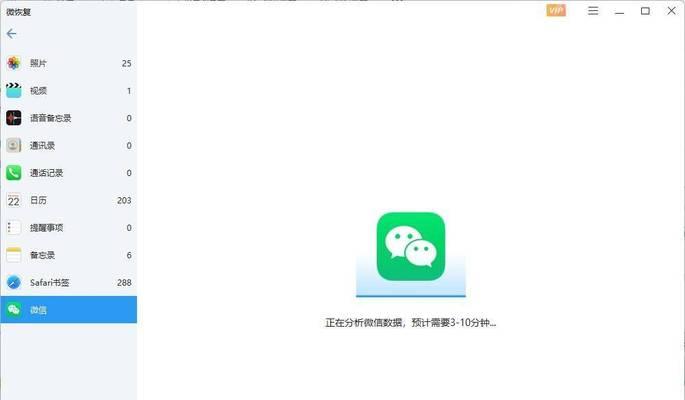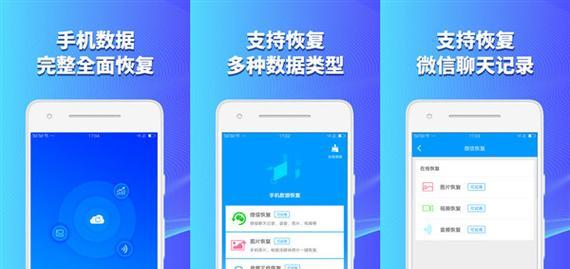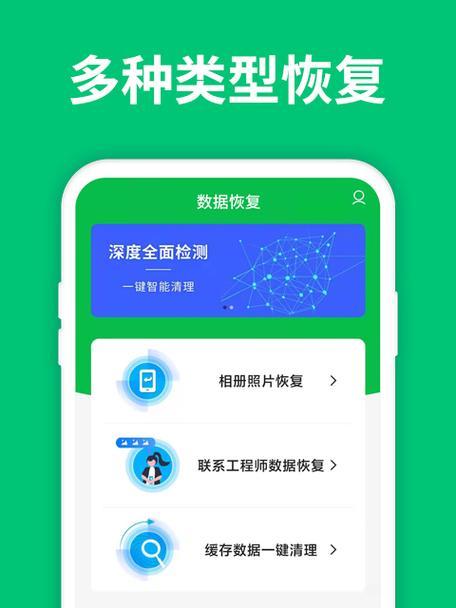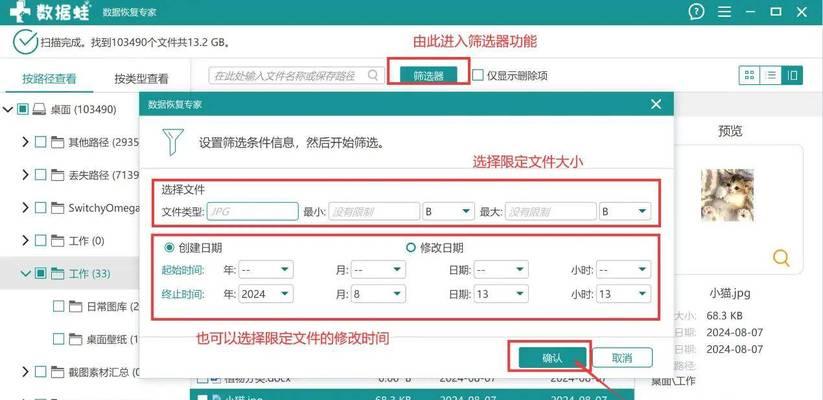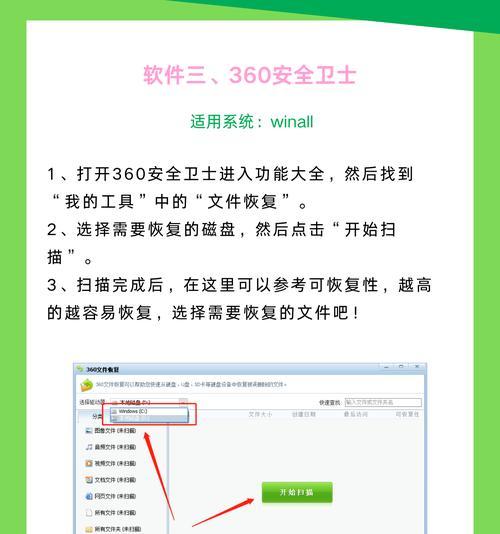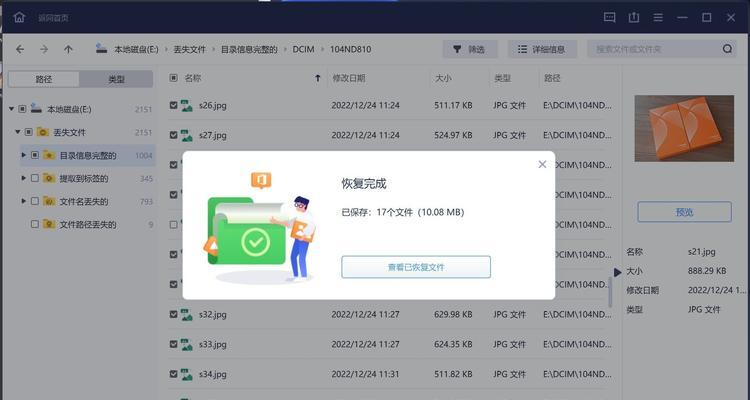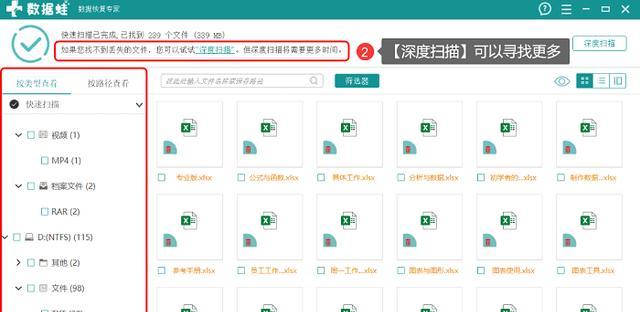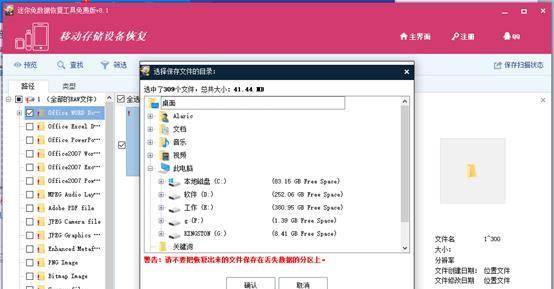六大实用工具详解?免费u盘数据恢复软件有哪些?
在数字化日益普及的今天,数据丢失的情况越来越常见,U盘作为便捷的存储工具,其数据丢失问题也尤为令人头疼。当U盘中的重要文件不幸被误删或丢失时,我们该怎么做呢?本文将为您详解六大免费U盘数据恢复软件,并提供具体的操作步骤以及常见问题解答,帮助您轻松恢复丢失数据。
一、Recuva:简单易用的免费恢复工具
Recuva是最受欢迎的免费数据恢复工具之一,它由著名的CCleaner的开发者Piriform公司制作。这款软件界面简洁,操作简便,适合各类用户使用。
1.下载与安装
您需要访问[Recuva官网](https://www.piriform.com/recuva)下载该软件。下载完成后,按照安装向导步骤进行安装。
2.使用步骤
1.打开Recuva程序,选择需要扫描的驱动器,即您的U盘。
2.点击“扫描”按钮开始扫描丢失的文件。
3.扫描完成后,会显示一个文件列表,您可以预览文件并勾选希望恢复的文件。
4.选择一个位置用于保存恢复的文件,然后点击“恢复”按钮。
3.注意事项
确保不要向U盘写入新的数据,这是为了避免原有数据被新数据覆盖。
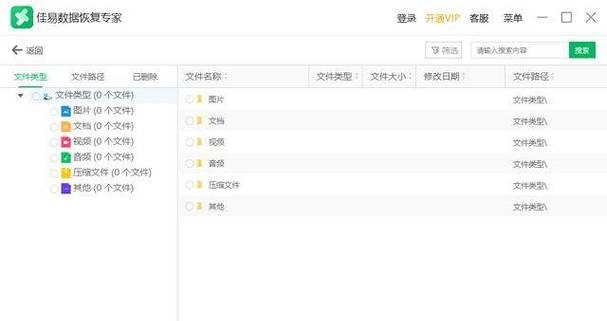
二、EaseUSDataRecoveryWizardFree:功能丰富的数据恢复专家
EaseUSDataRecoveryWizardFree是一个功能强大且易于使用的文件恢复软件。它支持多种数据丢失情况,并提供图形化界面。
1.安装与界面
访问[EaseUS官网](https://www.easeus.com/)下载该软件,并根据提示完成安装。
打开软件后,您会看到简洁直观的用户界面。
2.数据恢复流程
1.选择丢失数据所在的U盘位置。
2.点击“扫描”进行深度扫描。
3.浏览扫描结果,选择需要恢复的数据。
4.选择目标位置保存恢复的数据,并确认恢复操作。
3.小贴士
在扫描过程中,可以对文件类型进行筛选,加速查找特定文件。
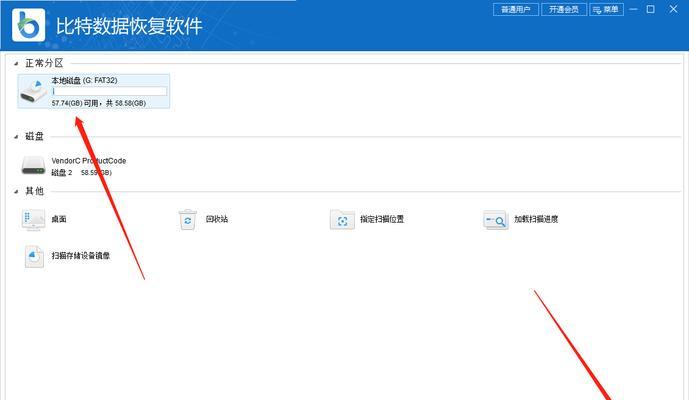
三、PandoraRecovery:深度扫描找回隐藏文件
PandoraRecovery不仅能够恢复丢失的文件,还可以显示出那些已被Windows标记为“已删除”的文件。
1.下载和安装
访问[PandoraRecovery官网](https://www.pandorarecovery.com/)下载安装包。
下载后,按照常规的软件安装过程来完成安装。
2.数据恢复操作
1.在主界面上选择扫描目标为您的U盘。
2.扫描完成后,选择想要恢复的文件。
3.点击“提取”按钮,选择新位置保存这些文件。
3.使用建议
该软件具备更深层次的文件恢复功能,适用于常规数据恢复工具无法找回数据的情况。

四、TestDisk:专业级别的数据恢复工具
TestDisk是一款开源的数据恢复软件,适合高级用户使用。它通过命令行界面工作,具有强大的恢复丢失分区和修复无法启动硬盘的能力。
1.获取与安装
TestDisk不需要安装,下载后即可使用。您可以在其[官方网站](https://www.cgsecurity.org/wiki/TestDisk_Download)上找到下载链接。
2.数据恢复步骤
1.运行TestDisk,选择丢失数据的U盘。
2.选择“分析”功能并等待检测结果。
3.选择“恢复”功能,接着选择文件类型以加速搜索。
4.将找到的文件写入至其他存储设备。
3.操作提醒
对于命令行界面不熟悉的用户,操作前请先了解TestDisk的使用方法,避免误操作。
五、R-Studio:支持复杂恢复情况的数据修复工具
RStudio是一款功能强大的数据恢复软件,适用于多种数据丢失情景,例如硬盘损坏或格式化。
1.下载和设置
访问[RStudio官网](https://www.rstudio.com/)下载RStudio软件。
下载完成后,按照安装向导完成安装。
2.数据恢复操作
1.启动R-Studio并选择U盘作为恢复设备。
2.运行“扫描”功能进行数据定位。
3.在列表中选择想要恢复的文件。
4.选择恢复目标路径,然后执行恢复操作。
3.注意事项
RStudio提供了非常丰富的功能,针对的是比较高级的数据修复需求。
六、DiskDrill:Mac与Windows平台数据恢复解决方案
DiskDrill是另一款非常受欢迎的数据恢复工具,它同时支持Mac和Windows两种操作系统,界面友好,功能全面。
1.安装与界面
访问[DiskDrill官方网站](https://www.cleverfiles.com/)下载对应操作系统的版本。
下载后,正常安装软件。
2.数据恢复流程
1.打开DiskDrill软件,并选择U盘进行数据恢复。
2.点击“恢复”按钮开始扫描。
3.扫描完成后,选择需要恢复的文件。
4.选择新的存储位置并开始恢复操作。
3.小技巧
DiskDrill拥有免费版和专业版,其中免费版提供了基本的恢复功能。
在U盘数据丢失后,上述六大免费恢复工具可以协助您轻松找回宝贵数据。无论是简单的误删文件,还是复杂的格式化问题,这些工具都能提供有效的解决方案。选择合适的软件并按照详细的步骤操作,您将有很大概率回收丢失的数据。当然,数据安全永远胜于数据恢复,养成良好的备份习惯对于预防数据丢失至关重要。
版权声明:本文内容由互联网用户自发贡献,该文观点仅代表作者本人。本站仅提供信息存储空间服务,不拥有所有权,不承担相关法律责任。如发现本站有涉嫌抄袭侵权/违法违规的内容, 请发送邮件至 3561739510@qq.com 举报,一经查实,本站将立刻删除。
- 上一篇: 顺利安装并启动CentOS7操作系统的方法是什么?
- 下一篇: 金士顿内存条如何辨别真伪?
- 站长推荐
-
-

充电器发热的原因及预防措施(揭开充电器发热的神秘面纱)
-

地暖安装的重要注意事项(确保地暖系统安全运行的关键)
-

电饭煲内胆损坏的原因及解决方法(了解内胆损坏的根本原因)
-

厨房净水器滤芯的安装方法(轻松学会安装厨房净水器滤芯)
-

Mac内存使用情况详解(教你如何查看和优化内存利用率)
-

如何正确对焦设置XGIMI投影仪(简单操作实现高质量画面)
-

电饭煲内米饭坏了怎么办(解决米饭发酸变质的简单方法)
-

手机处理器天梯排行榜(2019年手机处理器性能测试大揭秘)
-

Switch国行能玩日版卡带吗(探讨Switch国行是否兼容日版卡带以及解决方案)
-

电饭煲自动放水不停的故障原因与解决办法(探索电饭煲自动放水问题的根源及解决方案)
-
- 热门tag
- 标签列表
- 友情链接